Можно ли отключить видеозвонки в Ватсапе?
Как запретить звонки в WhatsApp
Мессенджеры по типу Ватсапа отлично подходят для аудио- и видеозвонков, а также для переписок с близкими, друзьями, коллегами по работе и даже для знакомств. Все функции работают полностью бесплатно, за счет чего можно сильно экономить деньги на услугах мобильной связи. Но бывает и такое, что мессенджер отвлекает человека, например, непрошенными звонками. В данной статье мы разберемся, как запретить звонки в WhatsApp и можно ли это сделать в принципе. Поговорим обо все более детально.
Как запретить звонки в WhatsApp
Скажем сразу, разработчики не предусмотрели возможность пользовательской блокировки входящих аудио- и видеовызовов, так как это противоречит самой сути мессенджера. То есть полностью избавиться от них выйдет, только если вы удалите мобильное приложение со своего смартфона или планшета. Альтернативных решений тут нет. Но есть несколько важных моментов, которые сильно облегчают жизнь пользователей.
Во-первых, вы можете отключить звук входящих вызовов или попросту игнорировать их. Во-вторых, можно добавить нежелательных людей в черный список, и тогда они никак не смогут с вами связаться.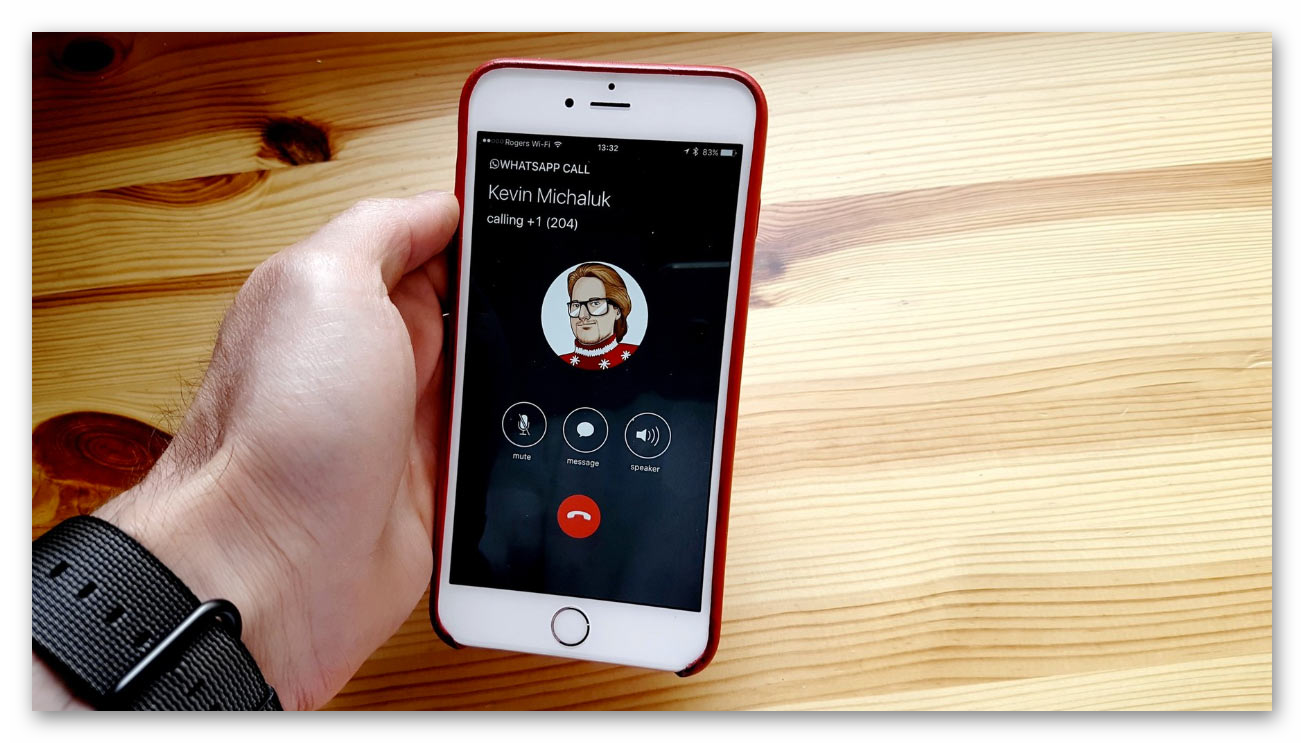
Как бы там ни было, есть несколько вариантов, как отключить звонки в Ватсапе хотя бы частично. По ходу статьи мы разберемся с их использованием для различных мобильных устройств. Для удобства восприятия разобьем дальнейшее повествование на несколько логических блоков.
Как запретить входящие звонки в WhatsApp на Android-устройствах
Как мы уже говорили, есть несколько вариантов достижения желаемого. Рассмотрим особенности каждого.
Отклонение звонка
Банальный способ – отвечать на входящий звонок кнопкой сброса вызова. Это довольно красноречивое свидетельство того, что вы не хотите общаться, и большинство пользователей поймут этот «тонкий намек». Но это сработает не во всех случаях, так что перейдем к следующему пункту статьи.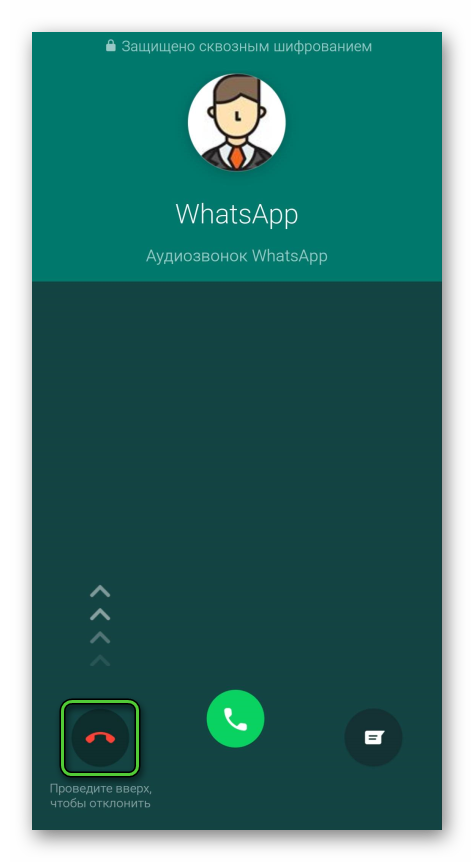
Игнорирование и отключение уведомление
Никто не мешает просто не отвечать на входящие звонки, игнорируя активность вашего собеседника. Конечно, со временем эта надоедает, вы начинаете нервничать или даже злиться, а мелодия и гудки вклиниваются в ум.
В таком случае рекомендуем изменить системные настройки мессенджера, отключив оповещение о вызовах. Для претворения задуманного в жизнь:
- Запускаем мессенджер у себя на телефоне.
- В случае с Айфоном посещаем вкладку «Настройки».
 А на Андроиде тапаем по отмеченному звонку и выбираем пункт «Настройки» в контекстном меню.
А на Андроиде тапаем по отмеченному звонку и выбираем пункт «Настройки» в контекстном меню.
- В новом окне активируем пункт «Уведомления».
- Пролистываем страничку до упора и находим надпись «Мелодия», которая находится в блоке «Звонки». Тапаем по ней.
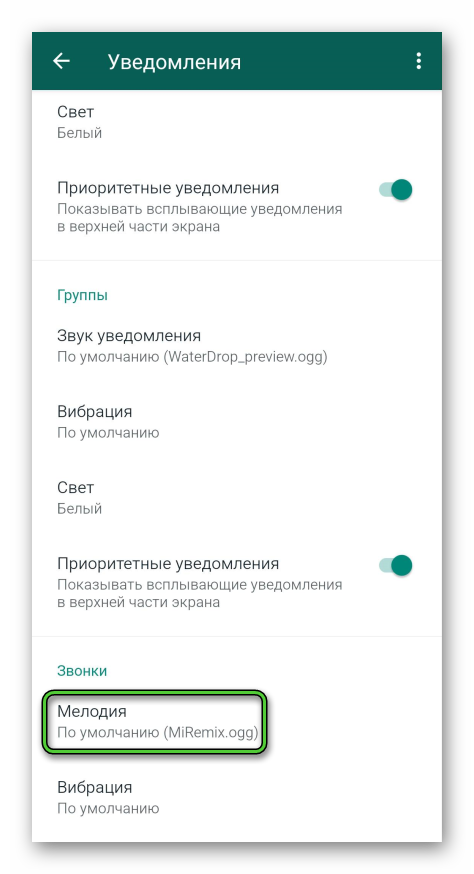
- Во всплывающем окне активируем «Хранилище мультимедиа», «Звуки» или пункт с аналогичным названием.
- Из списка предложенных вариантов выбираем «Без звука» или «Нет».
- Применяем внесенные изменения.
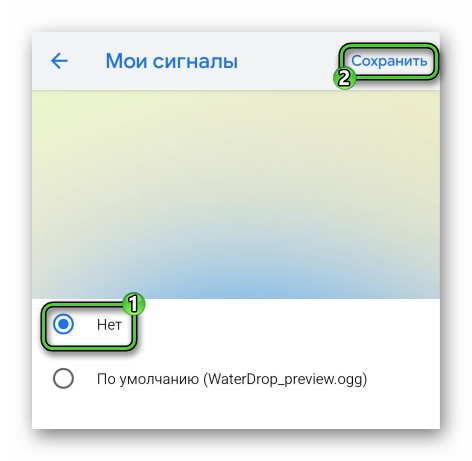
Если речь идет только об одном контакте или групповом чате, то можно поступить гораздо проще:
- Переходим во вкладку с диалогами.
- Пролистываем страничку в поисках нужного.
- Открываем переписку и тапаем по вертикальному многоточию в правом верхнем углу пользовательского окна.
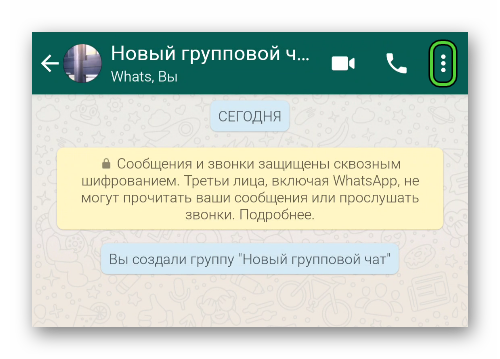
- В выпадающем списке выбираем вариант «Без звука».
- Во всплывающем окне выбираем периодичность этого режима из списка предложенных. Если отметить «Всегда», то уведомления и звонки не будут поступать, пока вы их не вернете вручную.
- Подтверждаем серьезность намерений кнопкой «ОК».
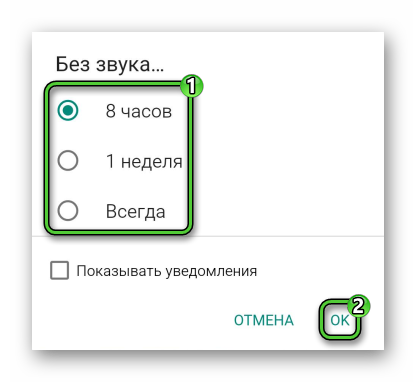
Система моментально применит внесенные вами изменения, и теперь входящие звонки будут обрабатываться алгоритмами, однако мелодия звучат не будет, возможно, только вибрация.
Если с этим все понятно, двигаемся дальше.
Блокировка звонящего абонента
Как мы уже говорили, выключить звонки в Вацапе невозможно, но есть черный список, который сведет пользовательские возможности в отношении вашей учетки к нулю. То есть человек никак с вами не сможет связаться, ведь будет полностью заблокирован.
- Запускаем мобильный мессенджер у себя на телефоне.
- Во вкладке «Чаты» открываем переписку с «нежелательным» пользователем.
- Пролистываем страничку до нужной переписки.
- Тапаем по его никнейму в верхней части окна.

- Автоматически открывается подробная информация. Пролистываем страничку до упора.
- Тапаем по надписи «Заблокировать».
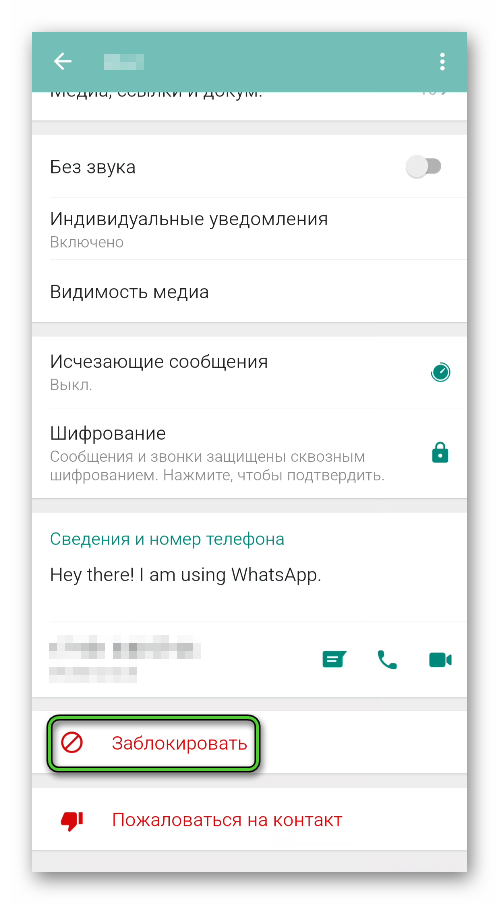
- Подтверждаем серьезность намерений и ждем, пока система применит внесенные вами изменения.
Теперь человек не сможет определить ваш сетевой статус, ему запрещено отправлять текстовые и голосовые сообщения, медиафайлы, а также звонить. Конечно, функциональные кнопки в его копии мессенджера никуда не пропали, однако попытка связаться с вами ни к чему не приведет.
На этом, пожалуй, все способы ограничить пользовательскую активность, если она вам неприятна. Если с Андроид-устройством все понятно, то приступаем к дальнейшему раскрытию темы.
Как выключить входящие звонки в Вацапе на Айфоне
Как и в случае с Android, на Айфоне нет функционала, чтобы запретить входящие звонки в Ватсапе. Однако есть несколько вариантов, как ограничить себя от назойливых людей, их аудио- и видеовызовов. Для удобства восприятия разобьем дальнейшее повествование на несколько логических блоков.
Отклонение вызова, игнорирование и отключение оповещений
Как мы уже говорили, это довольно простой способ избавиться от назойливого внимания, и большинство людей поймут, если несколько звонков будут подряд вами отклонены. Конечно, есть вероятность, что вам просто неудобно было говорить в тот момент, однако такая тенденция на протяжении нескольких дней говорит о многом.
Еще один вариант – банально игнорировать вызов, а через несколько десятков секунд он автоматически отменится. Конечно, в таком случае вас будут отвлекать гудки или мелодия. Но при желании ее можно отключить из параметров мессенджера.
Чтобы было легче справляться с вибрациями и мелодиями вызова, рекомендуем «пошаманить» в системных настройках. Для претворения задуманного в жизнь:
- Разблокируем смартфон и тапаем по ярлыку WhatsApp на рабочем столе.
- Посещаем вкладку «Настройки» с нижней панели.
- В новой страничке тапаем по «Уведомления».

- Активируем кнопку «Звук» в разделе «Звонок WhatsApp».
- Из списка предложенных вариантов выбираем «Без звука».
- Система автоматически применит изменения, просто закрываем настройки мессенджера.
Таким образом можно избавиться от надоедливых мелодий во время пользовательских вызовов. Если же вас донимает один человек, то можно конкретно для него включить беззвучный режим. Для этого:
- Тапаем по диалогу с выбранным пользователем.
- Активируем его никнейм в верхней части программного интерфейса.
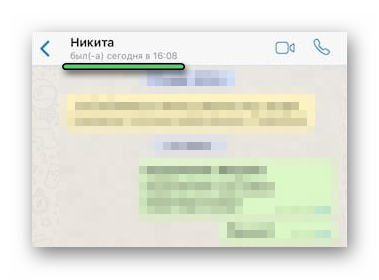
- Пролистываем страничку до пункта «Без звука».
- Активируем режим «Всегда» или отключаем оповещения только на время.
- Подтверждаем серьезность намерений и завершаем процедуру.
Так можно гораздо проще снизить эффективность его звонков, хоть запретить входящие вызовы в Ватсапе все же не выйдет. Если с этим все понятно, то двигаемся дальше.
Перенос в черный список
Если вас не устраивает ничего из вышеперечисленного, то крайний вариант – это программная блокировка пользовательской активности в отношении вашего аккаунта.
Для претворения задуманного в жизнь:
- Разблокируем смартфон и запускаем мессенджер Ватсап.
- Тапаем по вкладке «Чаты», и пролистываем страничку в поисках нужного контакта.
- Переходим в диалог с ним, активируем никнейм в верхней части пользовательского окна.
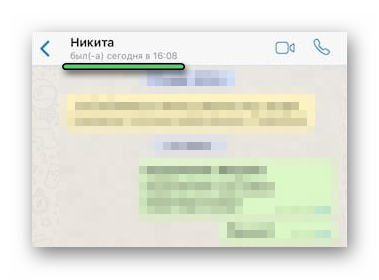
- Пролистываем страничку дополнительной информации об учетной записи до упора.
- Тапаем по кнопке «Заблокировать».
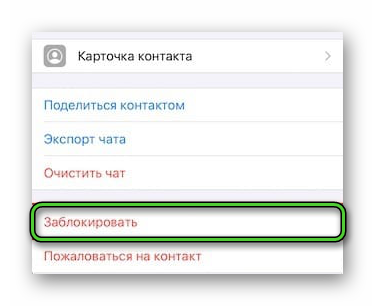
- Подтверждаем серьезность намерений и ждем завершения процедуры.
После этого человек не сможет вам звонить и присылать текстовые/голосовые сообщения. Так что проблема исчезнет, если речь не идет о всех собеседниках, которые докучают вам звонками.
Если с этим все понятно, давайте чуть подробнее поговорим о видеозвонках.
Отключение видеозвонка в Ватсапе
Как и в случае с аудиозвонком, методика действий предполагает либо отклонение вызова, или согласие на использование только микрофона, конечно, всегда остается вариант с блокировкой, но о нем мы говорили выше. Так что подробнее рассмотрим пару предложенных способов.
Отклонение вызова
Это наиболее простой вариант достижения желаемого. Как только пользователь предлагает вам пообщаться с помощью микрофона и фронтальной камеры, посредством звонка, смело тапайте на красную кнопку или свайпайте по ней, отклоняя подобное предложение.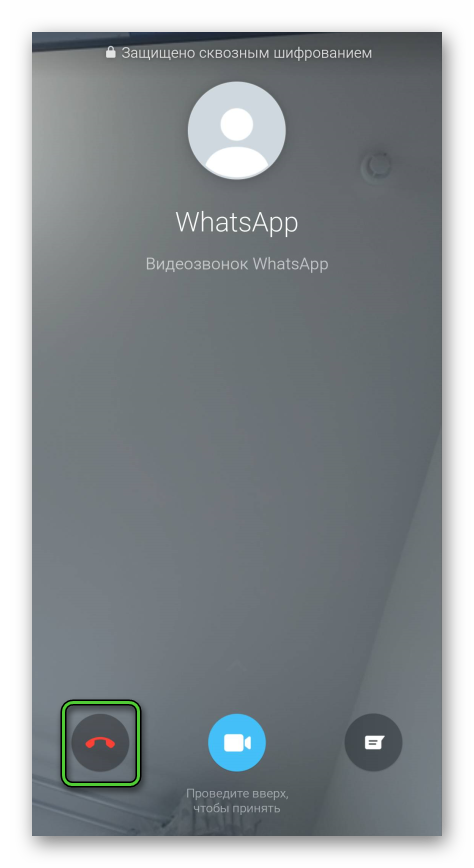
Пройдет некоторое время, прежде чем человек поймет, что вы не хотите общаться, и отстанет.
Отключение видеокамеры на время разговора
Этот вариант более лоялен к собеседнику, так как позволяет говорить с ним, используя микрофон, однако скрывая лица, заранее отключим видеокамеру.
Чтобы это сделать, нужно принять вызов абонента, и тапнуть по иконке перечеркнутой камеры в правой части пользовательского интерфейса. Устройство выключится, и вы будете видеть, по желанию, только изображение со смартфона собеседника.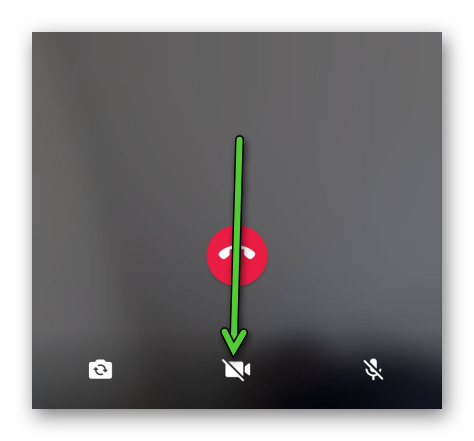
Напомним, заблокировать возможность видеозвонка нет ни в одной из версий мессенджера Вотсап. Единственная возможность – это добавить человека в черный список, сознательно ограничив его функциональные возможности. Других вариантов попросту нет.
Завершение
Разработчики мессенджера не предусмотрели возможность запрета звонков в Ватсапе вызовов встроенными возможностями системы, так как это противоречит политике проекта. В общем, это так и ограничение обойти довольно сложно. Такая ситуация идентична как для Android, так и для iOS.
Впрочем, никто не отменял сброс вызовов, а также добавление пользователя в черный список, который ограничит активность человеку в вашем отношении. Какой бы вариант вы не выбрали, он сработает с равной эффективностью. Просто поймите, чего вы хотите и действуйте, в статье рассмотрен весь инструментарий для реализации задуманного.
Как отключить звонки в Whatsapp
Мессенджер Whatsapp активно используется не только в частном общении, но и для решения рабочих вопросов. И иногда возникают моменты, когда входящие звонки нежелательны.
Какие звонки в Ватсап можно осуществить?
Пользователи Whatsapp быстро поняли преимущества звонков внутри мессенджера, так как это позволяет существенно экономить на оплате сотовой связи.
Используя функцию приложения «Аудиозвонок в WhatsApp» абонент может звонить как одному адресату, так и совершать групповые звонки бесплатно. Оплачивается только трафик интернета, что позволяет совершать большое количество звонков. Единственное ограничение – звонки по Ватсапп возможны только среди зарегистрированных пользователей мобильной версии приложения.
Как отключить звонки в Whatsapp
Когда количество входящих звонков начинает мешать, перед пользователем встает вопрос о возможности отключения звонков в мессенджера. С этим может возникнуть проблема, так как в ватсапп не предусмотрено отключение входящих звонков. Поэтому избавиться от звонков можно только посредством полной блокировки надоевшего абонента.
Как отключить звуки звонков в WhatsApp
Если необходимости блокировки нет, то можно просто отключить звук звонка для соблюдения тишины.
На андроид
- В активированном приложении нужно перейти в меню (три точки в правом верхнем углу).
- Далее перейти в настройки и выбрать «Уведомления».
- В графе «Звонки» кликнуть по «Мелодии».
- Отметить строку «Нет» в списке доступных звуков.
- Затем в «Вибрации» выключить функцию.
- Теперь о входящем звонке будет сообщать только системное уведомление, которое отключить нельзя.

Отключение звуков звонка от определённого абонента:
Для отключения звуков звонка от определенного абонента необходимо в чате с ним открыть страницу его профиля, нажав на имя. Далее перейти в «Индивидуальные уведомления» – «Использовать». Пролистать до «Уведомления звонков» и отключить мелодию, отметив «Нет», и вибрацию.
На iOS
Для айфонов выключить звук входящих звонков можно в настройках смартфона. Для этого в меню телефона перейти в «Настройки», найти в списке «Whatsapp» и нажать на него. Далее «Уведомления» – «Звуки» – перевести бегунок в неактивное положение.

На ПК
С марта 2021 года обновленная версия Whatsapp научилась принимать аудиозвонки внутри мессенджера на компьютере. Теперь звонок, поступающий на мобильную версию приложения, отображается и на сопряженном с ней ПК. Соответственно, здесь так же может потребоваться отключение звука звонка или полный запрет на звонки.
Поскольку у ватсапп нет возможности отключить входящие звонки, то для компьютера есть три варианта действий:
- установить старую версию приложения, где звонки не совершались;
- пользоваться WhatsApp Web через браузер, так как у него отсутствует функция вызова;
- внести звонящего в «черный список».
Самое оптимальное – это использование WhatsApp Web через браузер.
Если же решено заблокировать контакт, то для этого в меню чата с абонентом нужно нажать кнопку «Заблокировать».

Как заблокировать звонки в Whatsapp
Для блокировки звонков в ватсапп есть только один вариант – это внесение абонента в «черный список». Ну, или как крайний вариант, отключить интернет. Других возможностей нет.
Блокировка абонента в Whatsapp на Андроид
На Андроиде порядок действий такой:
- Открыть приложение и перейти в меню (три вертикальных точки в правом верхнем углу);
- В выпавшем окне найти строку «Настройки» и кликнуть «Аккаунт»;
- Пролистать список до строки «Приватность» и нажать на нее;
- В самом низу страницы активировать кнопку «Заблокировать»;
- В появившемся окне кликнуть по иконке с человечком и нажать «+»;
- Из выпавшего списка абонентов выбрать блокируемый контакт и указать его. Так начнет составляться список заблокированных абонентов, контакты в котором могут пополняться или удаляться.

Блокировка абонента в Whatsapp на Айфон
На айфоне блокировка происходит так:
Меню приложения – «Настройки» – «Учетная запись» – «Конфиденциальность» – «Заблокированные» – «Добавить новый…». Далее из списка выбрать контакт.


Так же можно заблокировать абонента напрямую. Для этого зайти в список чатов, выбрать контакт и открыть переписку. Далее в правом верхнем углу нажать на аватар собеседника, прокрутить выпавший список до кнопки «Заблокировать» и нажать на нее. Подтвердить блокировку.

Что значит «Вызов отклонен» в Whatsapp
Когда входящий звонок пришел не вовремя, пользователь может отказаться от общения, нажав на кнопку «Отклонить». Тогда звонивший получит сообщение «Вызов отклонен». Такое же сообщение может быть получено, если абонент внесен в «черный список». Еще варианты, это когда:
- у адресата нет доступа к интернету или очень плохая связь;
- мобильный гаджет не поддерживает звонки;
- устаревшая версия приложения;
- другие технические проблемы.
Отключение и запрет на видеозвонки в WhatsApp
Разработчики мессенджера не перестают удивлять клиентов обновлениями, новинками, удобными в работе. Сегодня пользователи приложения могут общаться с одним, двумя людьми или группой коллег, знакомых, друзей. При этом каждый из участников коллективного разговора может переключать камеру, убирать звук, накладывать запрет видеозвонков в Ватсапе и отключать видео при звонке. Более подробнее о последней функции приложения, которая позволяет отключить видеозвонок в Ватсапе в любой удобный момент, далее.

- Как отключить видео во время звонка в Ватсапе
- Как закончить видеозвонок в Ватсапе
- Как запретить видеозвонки в WhatsApp
Как отключить видео во время звонка в Ватсапе
Видеозвонком называется звонок, при котором используется камера телефона. Благодаря такому способу общения человек тратит не деньги, а интернет-трафик. Поскольку в большинстве случаев интернет-пользователи подключают безлимитный интернет, видеозвонки бесплатные. Если интернет лимитный, трата мегабайт, в среднем, снижена. За использование видеосвязи потребуется не более 2 мегабайт в минуту общения.
Сделать видеозвонок просто. Необходимо перейти в мессенджер, отыскать подходящего человека и нажать на значок видеокамеры или же кликнуть на телефонную трубку, а затем зажать значок видеокамеры под красной кнопкой отключения вызова. Отключить камеру в Ватсапе при видеозвонке или функцию видео при звонке в Ватсапе можно, убрав зажатые ранее кнопки. Использование аудио и видеозвонка доступно пользователям, у которых телефон работает на 4+ версии Андроид и 8+ версии Айос.
Чтобы отключить камеру в ватсапе при видеозвонке на Андроиде или Виндовсе в компьютере, следует действовать точно таким же образом, представленным выше. Можно отключить видеокамеру, тогда все звонки будут происходить в скрытом режиме.

Как закончить видеозвонок в Ватсапе
Чтобы закончить видеозвонок в Ватсапе, необходимо нажать на красную телефонную трубку по центру экрана. Возможно также окончить общение с пользователем мессенджера, зажав кнопку сброса приложения и смахнув его в сторону. Закончить вызов также можно, попросив об этом собеседника.
Отключить возможность получения видеозвонков невозможно. Запрет можно наложить на отдельных абонентов, отправив их профили в режим блокировки. Это приведет к полной изоляции от аккаунта. Добавленный в ЧС пользователь, не сможет звонить, писать сообщения в диалоге, приглашать в группу. Блокировка снимается по желанию пользователя. При невозможности ответа на звонок, необходимо нажать кнопку отклонить.
Как запретить видеозвонки в WhatsApp
Полностью запретить видеозвонки в Ватсапе всем пользователям невозможно, оставив только возможность отправки сообщений. Запретить видеозвонки в Ватсапе можно конкретным участникам сервиса, отправив их в теневой бан. Возможно отключить звук вызова, соблюдая следующую последовательность открытия вкладок в приложении: «Настройки», «Уведомления», «Звонки», «Мелодия», «Хранилище мультимедиа», «Без звука». Для запрета звукового сигнала оповещения от абонента, группы, необходимо перейти в требуемый чат для отключения уведомлений, нажать на меню и выпавшем разделе выбрать «Без звука».

Чтобы заблокировать абонента сети, следует использовать один из представленных способов ниже:
- блокировка через диалог;
- блокировка через меню.
Для наложения запрета видеозвонков, аудиозвонков, сообщений, необходимо открыть переписку, нажать на троеточие, раздел «Еще» и в списке выбрать «Заблокировать». После этого подтвердить действие. Дополнительно, можно также пожаловаться на спам от человека, если он рассылает рекламные, негативные коммерческие предложения.
Чтобы заблокировать человека через меню, необходимо выбрать троеточие, далее перейти на учетную запись, выбрать раздел конфиденциальности данных, внизу нажать кнопку «Заблокированные». Далее добавить необходимых участников в список. Удобная функция для добавления группы людей в теневой бан, наложения запрета на видеосообщение.
В результате, сегодня в Ватсапе можно бесплатно использовать видеосообщение. При желании, нажав на клавишу отключения видео, поговорить по телефону без картинки. Чтобы не получать ненужные звонки, достаточно установить блокировку получения уведомлений о совершаемых действиях других пользователей или отправить определенных абонентов в теневой бан.

Последнее можно выполнить двумя способами, каждый из которых эффективен, полезен в определенных ситуациях. Тем не менее, навсегда всем запретить видеосообщение невозможно. Для этого можно попробовать указать в личном статусе через настройки просьбу об отсутствии отправки звонков по приложению.
Как запретить видеозвонки в WhatsApp? Это возможно?
Хотите узнать, как запретить видеозвонки в WhatsApp, если желания общаться через камеру нет? Этот вопрос хоть раз посетил каждого пользователя – далеко не всегда хочется показывать свое лицо собеседнику и вообще вступать в диалог!
Можно ли запретить
Полностью отключить видео звонки в Ватсапе нельзя – это встроенная функция, от которой не отказаться. Но никто не заставляет вас пользоваться этой возможностью! Если вы будете звонить через иконку в виде трубки, сможете общаться исключительно в аудиоформате.
Впрочем, порой никуда не деться от назойливых входящих. Поэтому мы попробуем найти способы обхода!
Несколько слов о том, как отключить видео в Ватсапе в видеозвонке. Если вы не против пообщаться, но не хотите показывать свое лицо во время входящего (при этом посмотреть на лицо собеседника не прочь), просто нажмите на иконку видеокамеры. Как только значок будет перечеркнут, камера перестанет работать, вызов автоматически переведется в аудиоформат.
Не берите трубку
Первый ответ на вопрос, как запретить видеозвонки в WhatsApp на Айфоне или Андроиде – просто перестаньте отвечать. Если вам категорически не хочется разговаривать с определенным человеком (особенно, подключая камеру):
- Во время входящего нажмите на иконку с красной трубкой;
- Если такой кнопки нет, кликайте «Отклонить».
При этом вы можете добавить сообщение с указанием причин. Напишите, почему не хотите принимать вызов или оставьте сброс без комментария.
Вот как запретить видеозвонки в WhatsApp на Андроиде и Айфоне. Остается надеяться, что навязчивый собеседник сообразит – желание общаться у вас отсутствует. При этом вы можете отвечать только через аудио (инструкция есть выше).
Отключение камеры
Своеобразный способ заблокировать видеозвонки в WhatsApp – отключить разрешения! Если у мессенджера не будет доступа к камере, никто не сможет увидеть ваше лицо.
Если вы пользуетесь Айфоном:
- Откройте настройки смартфона;
- Найдите название мессенджера в списке приложений;
- Раскройте меню и отключите тумблер напротив слова «Камера» (не должен подсвечиваться зеленым).
Если у вас Андроид:
- Откройте настройки и перейдите к разделу с приложениями;
- Найдите нужное и перейдите к вкладке «Разрешения» ;

- Поставьте «Выключено» для камеры.


Вот просто способ запретить видеозвонки в WhatsApp – когда на смартфон пойдет входящий, включится только аудио. Система автоматически запросит доступ к камере, но вы можете отказать. Таким образом, никто вас не увидит – будете разговаривать привычным способом.
Черный список
А теперь немного о том, как заблокировать видеозвонки в WhatsApp от конкретного человека. Если вы не хотите принимать входящие от определенного пользователя, постоянно навязывающего подобный формат общения – отправьте его в черный список.
- Войдите в диалог с человеком;
- Нажмите на имя на верхней панели;
- Откроется окно настроек чата – листайте вниз;
- Жмите на кнопку «Заблокировать» ;

- Подтвердите действие кликом по соответствующей иконке.
Мы рассказали, как доступными средствами запретить входящее видео на смартфонах – инструкции одинаково подходят для Айфона и Андроида. Пользоваться алгоритмами на компьютере (веб-версия и десктопное приложение) не имеет смысла. Настольные версии не предназначены для голосового общения, поэтому входящий видеовызов может идти только на мобильный телефон!
Вы узнали, как отключить видеозвонки в WhatsApp – теперь никто не заставит общаться, если вам того не хочется! Пусть прямого способа запретить входящие нет, можно воспользоваться небольшими лайфхаками и хитростями.
Как отключить звонки в Ватсапе, чтобы абоненты не могли позвонить
Через Ватсап можно бесплатно отправлять сообщения, файлы и совершать звонки. Некоторые абоненты не желают принимать вызовы и хотят эту опцию отключить. В инструкции разберемся, как запретить звонки в WhatsApp на телефоне и компьютере, можно ли оставить только сообщения.
Как отключить звонки в Ватсапе
Сделать запрет видеозвонков в Ватсапе или отключить голосовые вызовы нельзя. Мессенджер будет всегда принимать вызовы, а абонент может решить, брать трубку или нет.
Активные пользователи придумали несколько способов, как ограничить звонки в WhatsApp. Для этого предлагается:
- добавить собеседника в черный список;
- отключить разрешение на доступ к камере.
Компьютерная версия WhatsApp раньше не умела принимать звонки. С марта 2021 года такая опция стала доступна. Выключить параметр через меню также не получится, однако есть способ, который уберет возможность принимать вызовы и на ПК.
Способ 1: добавьте абонента в ЧС
Первый и самый распространенный способ, как запретить звонки в WhatsApp – заблокировать собеседника. Так можно избавиться от надоедливого абонента, который часто звонит без предупреждения и отнимает личное время.
Важно. Заблокированный человек не сможет писать сообщения.
Инструкция, как отключить звонки в WhatsApp с помощью встроенного черного списка:
- Откройте мессенджер.
- Нажимайте на карточку друга 2-3 секунды.
- В меню сверху тапните по трем точкам.
- Выберите пункт «Просмотр контакта».

- В новом окне найдите кнопку для блокировки и тапните по ней.

Теперь собеседник не сможет дозвониться и отправить сообщение, или файл. Снять запрет можно в любое время, для этого достаточно снова войти в меню.
Способ 2: выключите доступ к камере
Как отключить видеозвонок в Ватсапе на телефоне? Отключите доступ мессенджера к камере. После настройки WhatsApp сможет принимать только голосовые вызовы, при попытке сделать видеозвонок, будет появляться уведомление и запрашиваться доступ к камере.
Инструкция, как отключить камеру в Ватсапе на примере смартфона с Android:
- Откройте настройки мобильника.
- Перейдите в пункт «Приложения».

- Тапните по «Все приложения» и найдите Ватсап.

- Разверните пункт «Разрешения приложений».
- Выключите камеру с помощью переключателя.

Важно. Дополнительно можно отключить микрофон. В этом случае ошибка будет появляться и при голосовом вызове. Записать сообщение голосом в чате также не получится.
На Айфоне запрет доступа к камере делается похожим способом. Нужно войти в меню мобильника, найти Ватсап и запретить ему доступ к оборудованию.
Если понадобится видеозвонок, придется снова включить доступ через меню. Сделать это можно в любое время.
Как ограничить звонки на компьютере
Старая версия официального клиента для ПК не умела принимать вызовы. В последнем обновлении такая опция появилась. Теперь при поступлении звонка на телефон, уведомление звучит и на синхронизированном компьютере.
Как запретить видеозвонки в WhatsApp на ПК? Для этого есть два способа:
- установить старую версию официального клиента;
- использовать WhatsApp Web через браузер.
Быстрым и безопасным вариантом станет синхронизация с помощью браузера. WhatsApp Web не оснащен функцией вызовов, поэтому и отключать ничего не нужно.
Как войти в Ватсап Веб:
- Откройте браузер и перейдите на официальный сайт по ссылке.
- Включите сканер в телефоне.

- Просканируйте QR.

Больше ничего делать не нужно. Отправлять сообщения и фалы можно так же, как и в официальном клиенте.
Внимание. Выходите из своего аккаунта на офисных компьютерах, чтобы недобросовестные сотрудники не прочитали переписку.
Можно ли отключить звонок, но оставить сообщения
Как отключить видеозвонки в Ватсапе на Андроиде и Айфоне, но оставить сообщения? Такой настройки, к сожалению, нет. Пользоваться придется одним из рассмотренных методов.
В качестве альтернативного варианта можно выключить звуки в параметрах мессенджера. В этом случае дозвоны будут поступать, но смартфон не будет показывать уведомления.
Сколько трафика уходит на звонки в WhatsApp
Как заблокировать звонки в WhatsApp и зачем это нужно? Штатными инструментами этого сделать не получится, придется использовать неофициальные методы. Блокировка вызовов нужна людям, которые не любят разговаривать и предпочитают сообщения.
Полностью запретить видеозвонки в Ватсапе не получится. Некоторые абоненты переживают за количество потраченного трафика, его можно посмотреть через настройки:
- Откройте WhatsApp.
- Нажмите на кнопку «Звонки».
- Выберите любой разговор из списка.

- В открывшемся окне появятся сведения, так можно посмотреть, сколько весит каждый вызов.

Сколько трафика уходит на видеозвонок в Ватсапе? Видеовызов продолжительностью в 2 минуты 21 секунду затратил 15,1 МБ.
Как сделать, чтобы не звонили в Ватсапе? Найти такую опцию в меню не получится. Ограничить параметр можно только частично, при этом жертвуя другими опциями. На компьютере можно воспользоваться браузерной версией мессенджера, на телефоне придется отключить камеру или внести абонента в ЧС.
20 хитростей WhatsApp, которые превратят вас в гуру онлайн общения
Сегодня практически невозможно представить свою жизнь без приложений, предназначенных для обмена сообщений. Whatsapp является одним из самых популярных приложений, которое помогает оставаться на связи с друзьями и знакомыми. Существует множество возможностей в этом приложений, о которых пользователи даже не подозревают, но которые могут значительно улучшить их навыки текстового общения.
1. Станьте невидимкой в Whatsapp .

Чтобы убрать доказательства того, что вы прочитали сообщения, зайдите в Настройки — Аккаунт — Приватность — Отчеты о прочтении и уберите галочку. Однако если вы все время будете отключать эту опцию, это может стать подозрительным.
Перед тем, как открыть сомнительный чат, можете также включить режим полета. Теперь вы сможете читать сообщения без того, чтобы получать уведомления. Выйдите из сообщений перед тем, как отключать режим полета, и сообщение останется непрочитанным для того, кто его послал.
2.Скройте время посещения в WhatsApp.

Если вы хотите избежать неловкого разговора и не хотите, чтобы другие видели, когда вы в последний раз посещали чат, это можно легко сделать.
Зайдите в Настройки – Аккаунт – Приватность — Время посещения, и выберите, кто может видеть, когда вы в последний раз были активны.
3. Восстановите удаленную переписку в WhatsApp .

Если вы случайно удаляли сообщения, не беспокойтесь, потому что существует способ восстановить переписку. Однако вам надо предвосхитить ситуацию.
Для этого вам нужно установить резервное копирование ваших чатов. Зайдите в Настройки – Чаты – Резервная копия чатов. Затем вы можете выбрать резервное копирование ежедневно, еженедельно или ежемесячно. Whatsapp будет копировать ваши чаты только, когда телефон включен.
Если вы случайно удалили сообщение или чаты, вы можете восстановить их, заново установив это приложение.
4. Цитируйте сообщение в WhatsApp в качестве доказательства.

Вместо того, чтобы листать сотни сообщений и делать снимок экрана, чтобы доказать, что ваш друг обещал приехать 2 часа назад, используйте функцию цитирования.
Для этого вам нужно выбрать нужное сообщение, удерживая его и нажав на стрелку слева (на Android) или кнопку «Ответить» на iPhone, чтобы процитировать нужное сообщение.
5. Выделите текст жирным, курсивом или зачеркнутым в Whatsapp.

WhatsApp очень удобно использовать для множество вещей, но как и все текстовые сообщения, он плохо передает интонацию. Вы можете использовать жирный шрифт, курсив и даже зачеркивание для этих целей.
Если вы хотите поставить акцент на определенное слово, вам нужно использовать определенные клавишные комбинации.
Чтобы выделить жирным шрифтом, вам нужно поставить звездочку с обеих сторон слова, *вот так*, для курсива используйте нижнее подчеркивание _слова_, а для зачеркивания волнистый дефис
. Также вы можете комбинировать *_жирный курсив_*.
6. Отключите уведомления в чатах в Whatsapp.

Например, вы хотите узнать, в какое время завтра будет собрание. Но этот простой вопрос превратился в трехчасовой разговор между остальными участниками чата.
Теперь вы можете избежать раздражающих уведомлений, выбрав название чата наверху и выбрав беззвучный режим. Нажмите на кнопку Не беспокоить в верхнем правом углу и уберите галочку с опции Показывать уведомления.
7. Отключите сохранение фотографий WhatsApp в вашей галерее .

Все файлы, которые вы получаете, автоматически сохраняются в галерее телефона. Если ваши друзья отправляют фотографии, которые вы не хотите, чтобы видели другие, существует способ этого избежать. Для iPhone зайдите в Настройки – Чаты и отключите опцию Сохранять медиа.
Для Android у вас должен быть установлен файловый менеджер, который можно скачать из Google Play Store . После загрузки зайдите в WhatsApp/Медиа/WhatsApp Изображения и создайте файл с названием .nomedia.
8. Экономьте память смартфона от ненужных файлов в WhatsApp .

Когда кто-то вам присылает картинки, гифки, аудио и видео файлы, они загружаются автоматически. Чтобы они не забивали внутреннюю память вашего смартфона, установите загрузку только необходимых видов файлов, когда вы подключаетесь к Wi-Fi или мобильной сети.
Для iOS Зайдите в Настройки – Данные, где сможете выбрать метод загрузки. Для Android зайдите в Настройки – Данные – Автозагрузка медиа, чтобы найти их.
9.Создайте ярлык для определенного контакта в WhatsApp .

Если вам сложно все время искать своего лучшего друга в общей массе чатов WhatsApp, вы можете отдать предпочтение определенным людям (если у вас Android). Вы можете сократить время поиска, сохранив ярлыки любимых контактов в WhatsApp на экране телефона.
Нажмите на нужный чат и в меню (многоточие в верхнем правом углу) и выберите «Добавить ярлык«, и на вашем экране телефона появится ярлык с контактом.
10. Отключите звуки в WhatsApp и спрячьте чат от любопытных взглядов .

Бывают случаи, когда вы не хотите, чтобы кто-то увидел ваши сообщения в WhatsApp.





